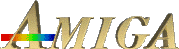 Tips & Tricks 12/96
Tips & Tricks 12/96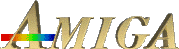 Tips & Tricks 12/96
Tips & Tricks 12/96
Mit der CD Network CD 2 von Weird Science ist leicht eine Sernet-Verbindung zwischen CD32 und Amiga aufzubauen. Leider kommt es h�ufig vor, da� bestimmte CDs wie Aminet- , Fish- oder Photo-CDs nicht erkannt werden. Zwar wird das Verzeichnis der CD angezeigt, doch jeder Versuch eine Datei zu lesen, mit einer Fehlermeldung beantwortet.
Dieses Problem entsteht durch ein fehlerhaftes CD-ROM-Dateisystems des CD32. Deshalb bietet der Hersteller auf der Network CD 2 ein L�sung an: Auf ihr befindet sich ein weiteres CD-ROM-Dateisystem - AmiCDROM. Damit wird das Problem beseitigt.
Dieses andere Dateisystem ist einfach zu aktivieren: Im Hauptverzeichnis der CD ist ein Piktogramm mit dem Namen CD1. Da sich hinter dieser Bezeichnung die Mount-Liste f�r ein CD-ROM-Laufwerk mit dem AmiCDROM-Dateisystem verbirgt, gen�gt ein Doppelklick darauf und das Laufwerk CD1 wird im System angemeldet. Dieses neue Ger�t spricht man nun vom Amiga aus einfach mit SNET:CD1 statt SNET:CD0 an und schon hat man Zugriff auf alle CDs.
Mario Klier/tf
Die meisten Beispielprogramme in Blitz Basic 2.1 lassen sich nicht starten, da wichtige Dateien im falschen Verzeichnis gesucht werden. Konnte bei Blitz Basic 1.9 das Verzeichnis noch beim Laden in einem Datei-Requester ausgew�hlt werden, mu� jetzt bei jedem Dateizugriff der komplette Pfad angegeben werden. Das klingt zun�chst gar nicht komfortabel, ist aber dennoch recht einfach. Geben Sie lediglich folgenden Befehl ein:
ChDir <Pfad>
Damit wird das aktuelle Verzeichnis ge�ndert
und Dateien werden im Verzeichnis Pfad gesucht.
Frank Otto/tf
Einige mit Blitz Basic 2.1 geschriebenen Programme erzeugen die Fehlermeldung Type not found und brechen den Programmlauf ab. Fast immer ist der Grund, da� vom Programm ben�tigte residente Dateien nicht gefunden werden. Dieser Fehler ist jedoch leicht abzustellen. Geben Sie im Men�punkt Compiler Options unter Resident blitzlibs:amigalibs.res an. Diese Option merkt sich Blitz Basic 2.1 beim Speichern des Quellcodes in der Datei #?.xtra.
Frank Otto/tf
Oft bereitet es gro�e Probleme, die Farbpalette der Workbench einem Hintergrundbild oder den Piktogrammen anzupassen. Die richtigen Farben sind nur schwer zu finden. Mit einem beliebigen IFF-Malprogramm kommt man jedoch einfach zum Ziel. Laden Sie einfach das gew�nschte Hintergrundbild ins Malprogramm und speichern anschlie�end dessen Farb-Palette. In Deluxe Paint erledigen Sie das bequem mit dem Men�punkt Farbe/Palette/Sichern... Die so erzeugte Palette wird dann mit dem Farbvoreinstellerprogramm Palette geladen. Tippen Sie in einer Shell folgende Zeile ein:
SYS:Prefs/Palette <Palette> USE
F�r den Eintrag <Palette> mu� der
Dateiname angegeben werden, der die Palette
ersetzen soll (z.B. Palette.iff). Ersetzen Sie
USE durch SAVE, wird die Palette gespeichert
und bei jedem Neustart des Rechners benutzt. Die
Befehls-Parameter USE und SAVE werden �brigens
von fast jedem Programm unterst�tzt, das
Benutzen und Speichern zul��t.
Frank Otto/tf
Der Befehl Assign wird immer dann angewandt, wenn im System unter einem Namen mehrere Verzeichnisse oder Ger�te zusammengefa�t werden sollen. Wollen Sie, da� der Amiga zus�tzlich zum Fonts-Verzeichnis der Systemdiskette auch das Fonts-Verzeichnis einer weiteren Diskette durchsucht, geben Sie folgende Zeile in einer Shell ein.
Assign Fonts: <Name:Fonts> add
Dabei ist f�r <Name> die Bezeichnung der
zus�tzlichen Diskette anzugeben.
Wesentlich weniger bekannt war bisher, da� dies auch mit Dateien m�glich ist. Oft gebrauchte Dateien kann man so einfach ohne Pfadangabe laden. Ein Beispiel zum Textanzeiger More soll das verdeutlichen:
Assign m: sys:utilities/more
Statt More reicht nun die einfache Eingabe
von m: aus und der Textanzeiger wird geladen.
Diese Vereinbarung kann jederzeit wieder r�ckg�ngig gemacht werden. Dazu tippen Sie ebenfalls in einer Shell folgende Zeile ein:
Assign m: remove
Frank Otto/tf
Festplatte beschleunigen
Das Programm HD-Toolbox im Verzeichnis
Tools bietet die M�glichkeit, eine Festplatte am
Amiga optimal auszureizen. Dazu nutzt man die
Option Buffers, die den
Festplatten-Puffer-Speicher definiert. Diesen
Punkt erreichen Sie, wenn Sie nach Start des
Programms HD-Toolbox den Schalter Partition
Drive anklicken. Darauf erscheint ein Fenster, wo
Sie den Schalter Advanced-Options anklicken, so
da� dort ein H�kchen zu sehen ist. In diesem
Fenster interessiert uns lediglich das Eingabefeld
Buffers. Meist steht hier der Wert 30. Wird
dieser erh�ht, bekommt die Festplatte mehr
Puffer-Speicher und die Platte wird schneller.
Bedenken Sie aber, da� mit jedem Buffer 512 Byte
RAM reserviert werden. Die folgende Tabelle zeigt,
wie dieser Wert die Zeit zum Booten meines Systems
beeinflu�t:
| Buffers | Boot-Zeit [s] | reserv. Speicher [KByte] |
| 30 | 44 | 15 |
| 50 | 40 | 25 |
| 100 | 35 | 50 |
| 200 | 34 | 100 |
Beim Experimentieren mit dieser Option werden keine Daten der Festplatte zerst�rt! In meinem Fall habe ich mich f�r den Wert 100 Buffers entschieden.
Ren� Boenki/tf

� Copyright by MagnaMedia Verlag AG, Haar bei M�nchen
Ver�ffentlichung und Vervielf�ltigung nur mit schriftlicher Genehmigung des Verlags